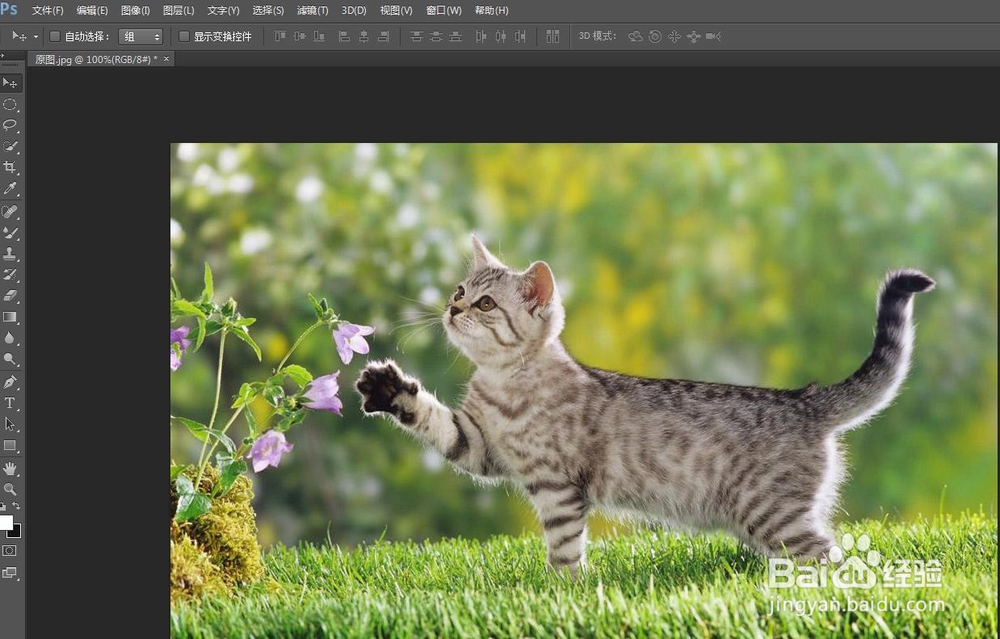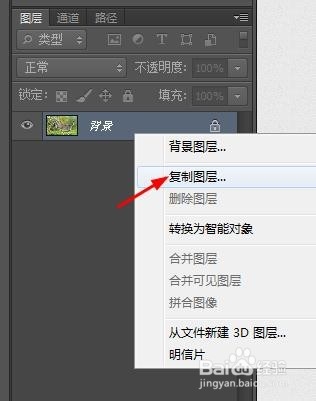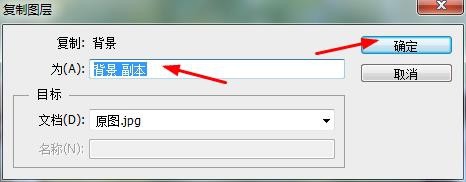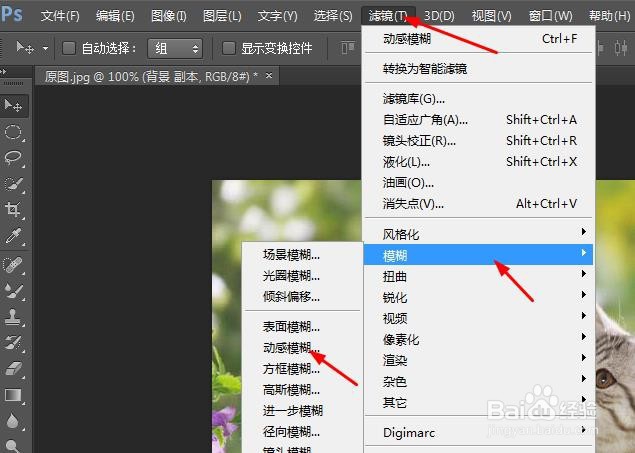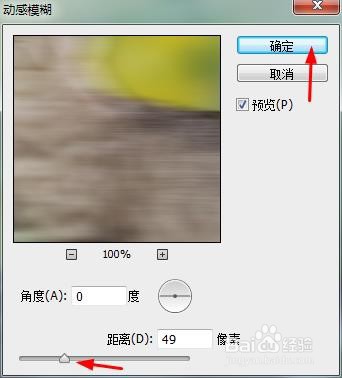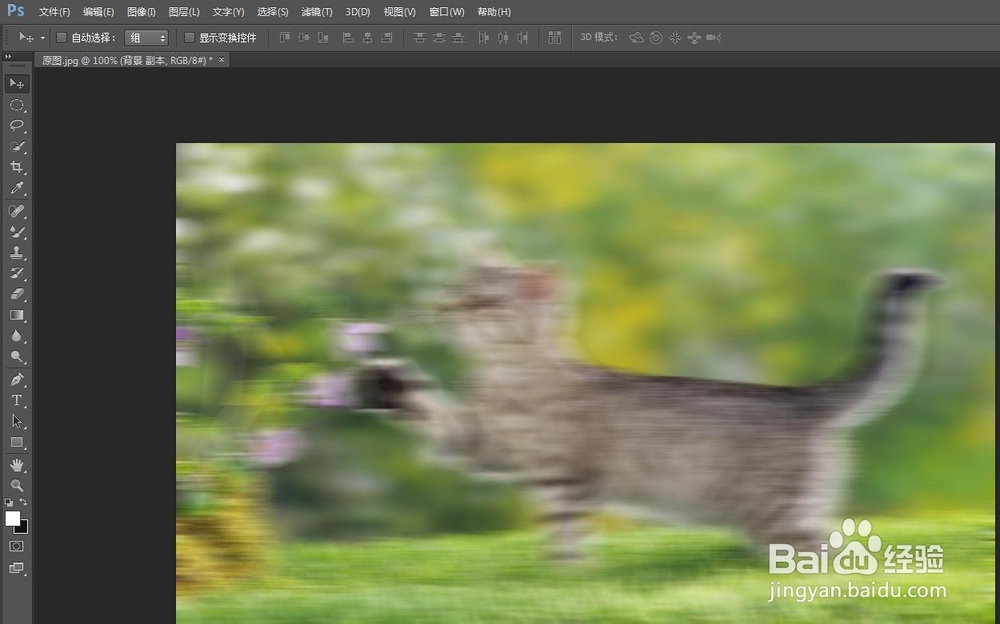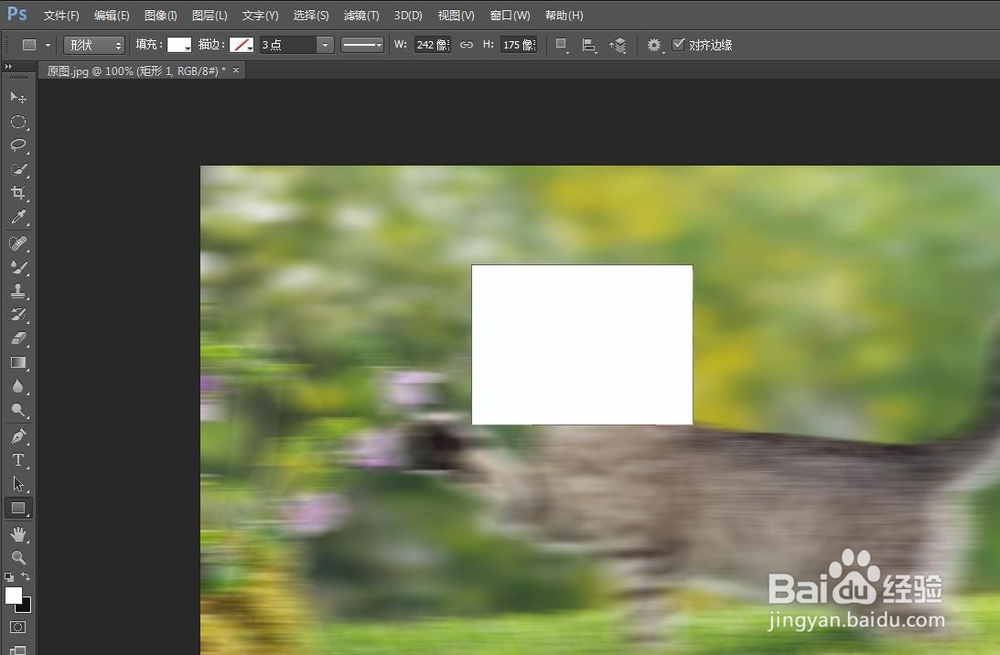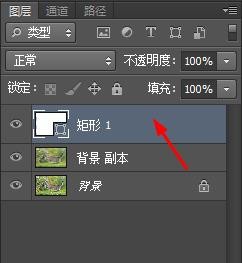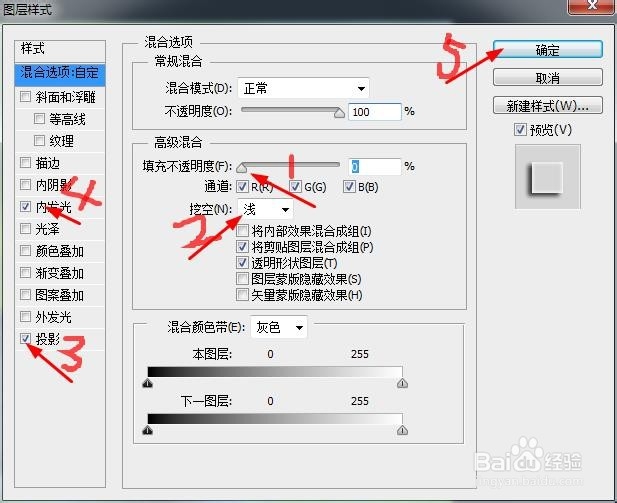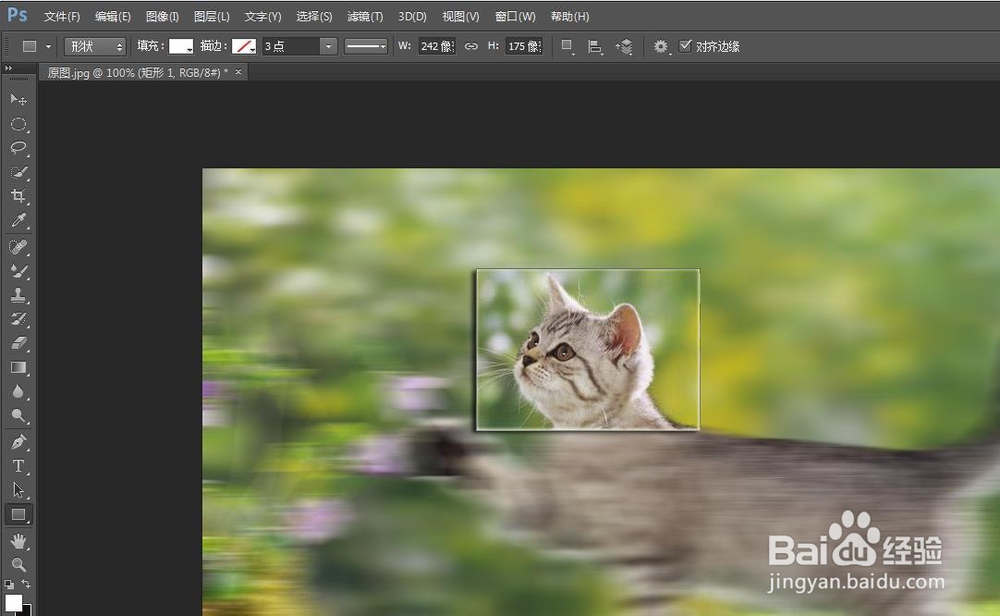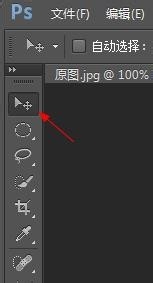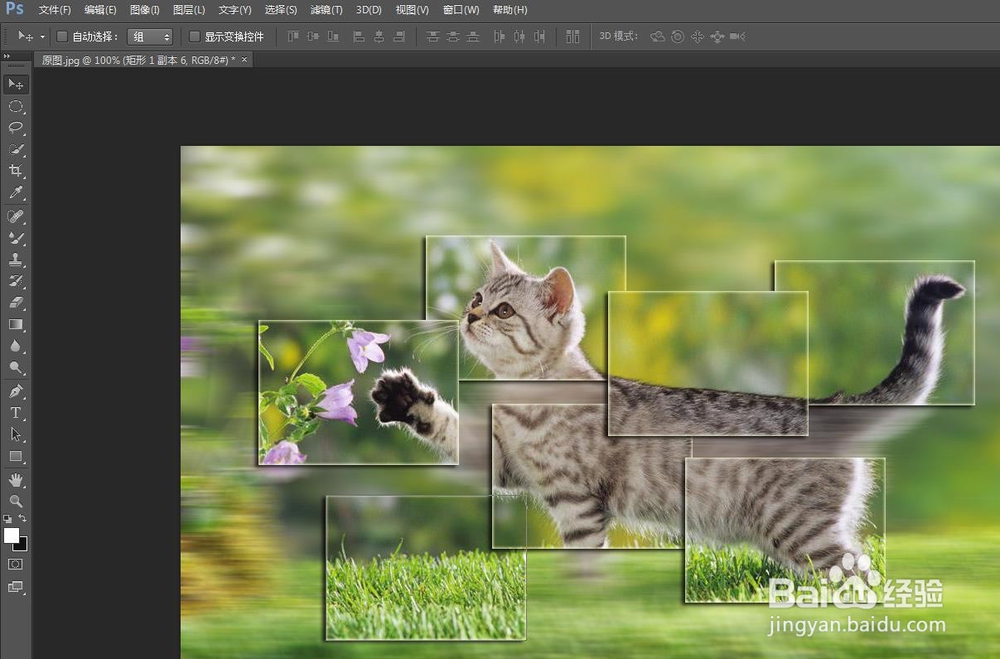如何使用PS制作拍立得效果
1、 首先,在Photoshop中打开一张图片,
2、 然后,将图层再复制一层,新复制的图层可以自己更改名字,操作是:鼠标右键——复制图层。
3、 然后,点击菜单栏上的|“滤镜”,选择“模糊”——“动感模糊”,
4、 在“动感模糊”的设置属性栏中,将距离设置稍微大一点,如下图所示:
5、 然后,选择“矩形工具”,在图片上任意位置画一个矩形,这样在图层列表这里就会出现一个矩形的图层,
6、 然后鼠标左键点击矩形图层,在弹出的“混合选项”设置框中,按下图箭桌薜兀变头标示所示,进行设置,这样就得到了第一个显示图像的矩形,
7、 然后,选择“移动工具”,按住键盘上的ctrl+alt键,鼠标按住上一步做好的矩形框,随意拖动,就可以复制出更多的类似设置的矩形框,效果就做好了。如下边最后一个图所示。
声明:本网站引用、摘录或转载内容仅供网站访问者交流或参考,不代表本站立场,如存在版权或非法内容,请联系站长删除,联系邮箱:site.kefu@qq.com。